Tính năng này chỉ có trên Phiên bản V 2.6 2015 Hệ thống chấm nhuận bút cho phép người được phân quyền có thể thực hiện việc chấm nhuận bút trên từng bài viết của mỗi phóng viên. 1) Cách chấm nhuận bút một bài viết + Vào Menu Bài viết -> Quản lý bài viết. + Bấm bất kỳ vào tiêu đề bài viết muốn chấm nhuận bút. -> Truy cập vào phần biên tập bài viết đã bấm chuột. + Chuyển qua tab thứ 6 có tên "Nhuận bút". Xem ảnh minh họa bước này bên dưới:
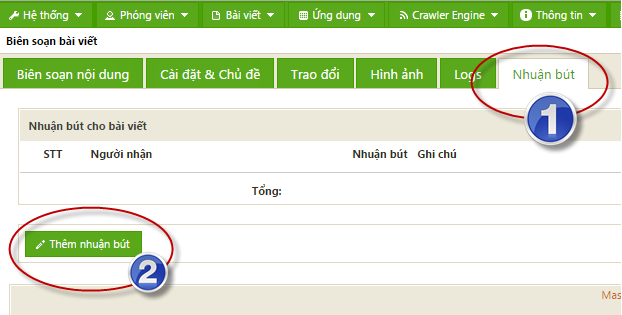 |
+ Tại vị trí số 1: Tab Nhuận bút. + Tại ví trí số 2: Bấm để bắt đầu việc chấm nhuận bút. Form chấm nhuận bút hiện ra. + Điền và thực hiện các thao tác nhập thông tin trong form. Lưu ý: Tại trường "Nội dung nhận". Hệ thống hỗ trợ cho phép chấm nhuận bút với 4 nội dung cho mỗi bài viết (4 nội dung này không bắt buộc phải chấm đủ). 4 nội dung này cho phép người chấm có thể chia nhỏ hạng mục bài viết ra để trả nhuận bút theo từng nội dung như: - Chấm nhuận bút cho cả bài - Chấm nhuận bút cho chỉ nội dung - Chấm nhuận bút cho chỉ Ảnh minh họa - Chấm nhuận bút chỉ Video - Chấm nhuận bút cho nội dung khác nếu có. 2) Quản lý bài viết đã được chấm nhuận bút: a) Tại giao diện quản lý bài viết có thể dùng tính năng lọc để biết được bài viết nào đã được chấm và bài viết nào chưa được chấm nhuận bút. Như hình minh họa bên dưới:
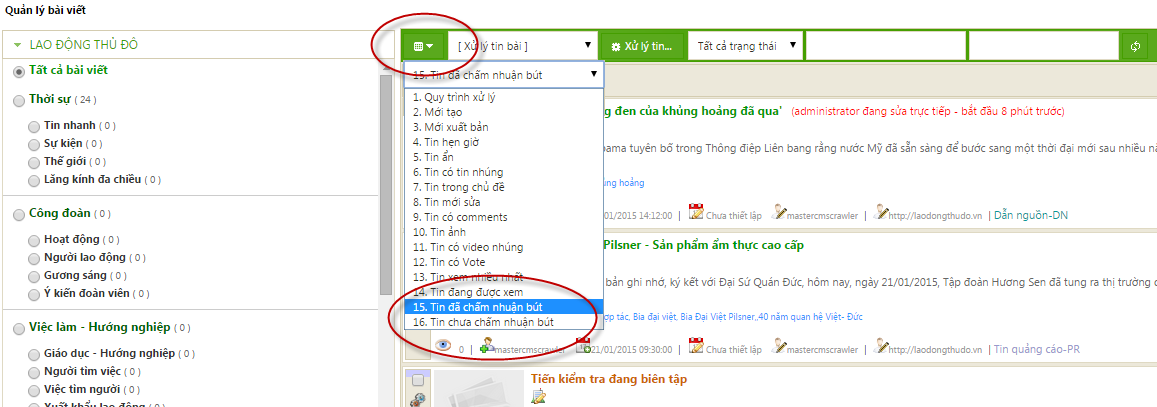 |
b) Trong phần quản lý bài viết. Với mỗi bài viết đã được chấm nhuận bút, sẽ xuất hiện biểu tượng "Túi tiền" cho biết rằng tin đã được chấm.
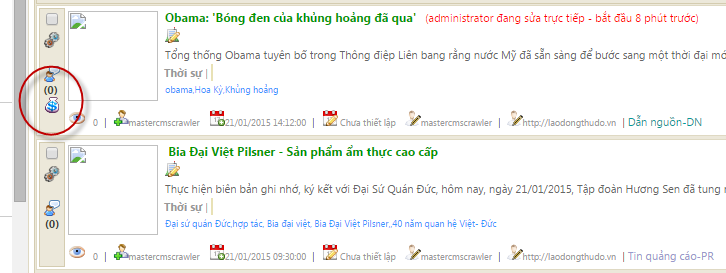 |
3) Báo cáo, Xuất Excel và In nhuận bút Lưu ý: Chỉ những bài viết đã được chấm nhuận bút và đang được xuất bản mới hiển thị ở đây. a) Truy cập Menu Bài viết -> Báo cáo nhuận bút. Giao diện Báo cáo nhuận bút hiện ra. b) Tại đây bạn có thể lọc theo ngày, tháng muốn báo cáo nhuận bút. Sau khi chọn xong dải ngày cần báo cáo. Bấm nút Tạo báo cáo. c) Để xuất excel báo cáo theo bước (b) bấm nút Xuất Excel. Hệ thống sau khi xử lý file excel xong, hộp thoại cho phép bạn có thể lưu lại file excel vừa tạo. Kết thúc hướng dẫn về Module chấm nhuận bút Lưu ý chung: + Nếu bạn không thấy có chức năng như mô tả trong bài hướng dẫn này. Tức là bạn không có quyền sử dụng module chấm nhuận bút. + Các nút bấm để thao tác nếu bạn không thấy, tức là bạn chưa được phân quyền cho từng thao tác đó. + Để phân quyền Bạn sử dụng chức năng phân quyền trong quản lý thành viên.
Trân trọng
MasterCMS Team 04/2015
